L’été est là et les vacances approchent. Partez l’esprit tranquille et activez le répondeur automatique de votre boîte pour informer vos correspondants.
Comment partir l’esprit tranquille, sans être dérangé mais sans laisser non plus vos correspondants dans l’incertitude ? Activez le répondeur automatique de votre boîte ! Vous pourrez également indiquer un contact alternatif pour les cas d’urgence.
Configurer et activer votre répondeur automatique
Connectez-vous à votre compte Mailo par le webmail, puis rendez-vous dans les 
- Cochez la case Activer
- Définissez éventuellement une date de début et une date de fin de votre absence
- Tapez le texte du message d’absence que vos correspondants recevront en retour
- Si vous le souhaitez, indiquez une ou plusieurs adresses e-mails vers lesquels les messages reçus seront transférés (en plus d’être déposés dans votre boîte de réception). Notez bien que le transfert vers des adresses non Mailo n’est disponible que pour les comptes Mailo Premium.
- Validez en cliquant sur le bouton Modifier.
Le répondeur est alors activé.
Pour le désactiver, revenez à cet endroit, décochez l’option Activer puis cliquez sur Modifier.
Pour éviter les envois répétés, le message d’absence n’est adressé qu’une seule fois par période de 7 jours à chaque expéditeur.

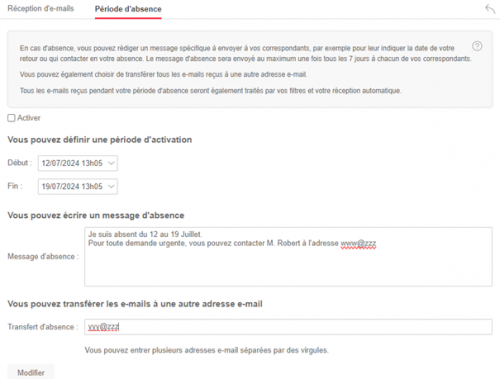
C’est surtout qu’une seule adresse e-mail sert à plusieurs personnes d’un même service. Si la 1ère personne qui envoie le mail reçoit notre message d’absence et le met à la poubelle, les autres collaborateurs ne le verront pas et n’aurons pas de nouvelles alertes d’absence de notre.
Merci
comment faire pour que le message d’absence soit renvoyé à chaque réception de mail et non 1 fois par semaines par adresse mail ?
Merci de votre retour